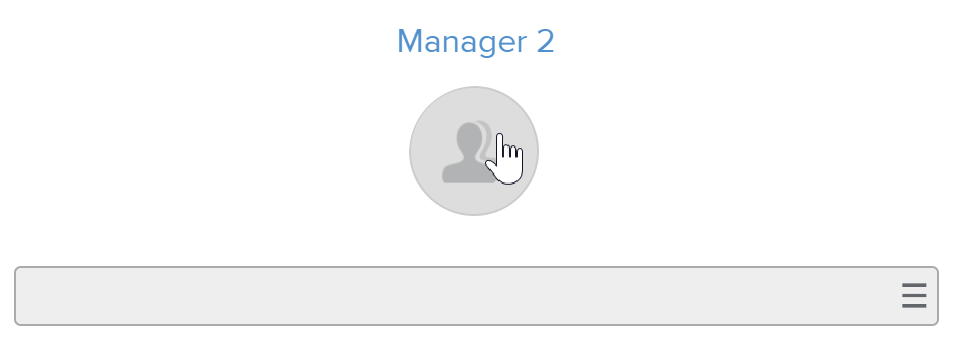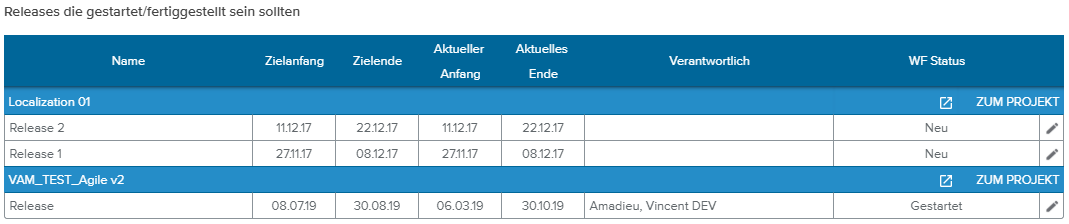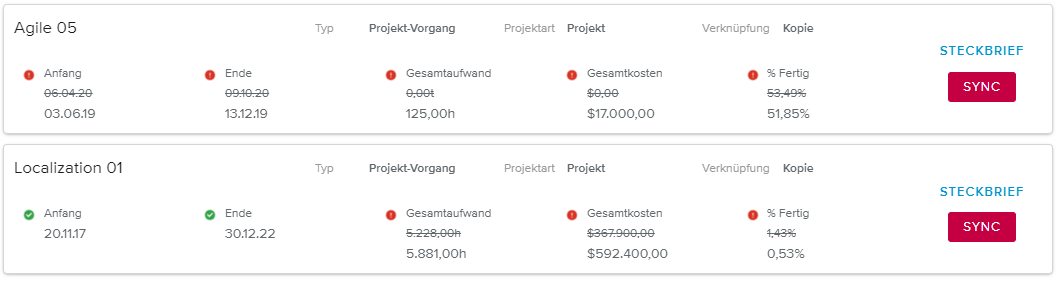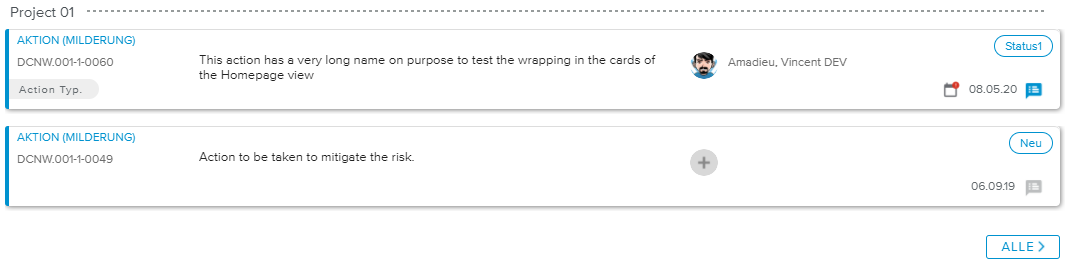Das Unterregister Allgemein, das auf der Karte Projekt Details, Register Übersicht, verfügbar ist, ermöglicht es den Benutzern, alle Hauptattribute des Projekts einzustellen.
Der Projekt-Header zeigt die folgenden Informationen zum Projekt: Manager 1, Portfolio Ordner, Typ, Anzahl der Tage bis Ende, % Zeit fertig, Stand vom (wenn vorhanden), Zuletzt veröffentlicht, Gesamtaufwand (Verhältnis Istaufwand/Gesamtaufwand darunter), Gesamtkosten (Verhältnis Istkosten/Gesamtkosten darunter) und Health Score.
Der Abschnitt Stammdaten enthält die folgenden Projektfelder, die gelesen und bearbeitet werden können: Name, ID, Projektart (schreibgeschützt), Portfolio Ordner, Typ (schreibgeschützt) und Zuletzt importierte Vorlage (schreibgeschützt).
Durch Klicken auf die Schaltfläche Erweiterte Attribute wird das Popup Erweiterte Attribute (Stammdaten) geöffnet und der Benutzer hat die Möglichkeit, das Projekt weiter zu definieren.
Im Abschnitt Beschreibung können Benutzer eine detaillierte Beschreibung für ein Projekt im Rich-Text-Format eingeben oder bearbeiten. Es gibt keine feste Einschränkung hinsichtlich der Anzahl der Zeichen, die als Beschreibung eingegeben werden können.
Diese Projektbeschreibung wird auch im Arbeitsbereich Projektauswertungen, Bericht Projektauswertung (verfügbar bei Einzelprojektauswahl) angezeigt (kann jedoch nicht bearbeitet werden).
Im Abschnitt Ergebnis kann der Benutzer eine Managementübersicht und den Erwarteten Nutzen, sowie ein Bild des Produkts eingeben.
Der Abschnitt Beteiligte gibt dem Benutzer die Möglichkeit, Manager 1, 2 und 3 des ausgewählten Projekts zu definieren. Um einen neuen Manager zu definieren, kann der Benutzer auf die entsprechende Menüauswahl-Schaltfläche ( ) oder direkt auf das leere Bild klicken.
) oder direkt auf das leere Bild klicken.
Dieser Abschnitt zeigt auch, wann und von wem das Projekt erstellt, geändert und veröffentlicht wurde.
Zusätzlich werden die folgenden Felder für das Berechtigungsmanagement angezeigt: Organisation lesen, Organisation schreiben, Benutzer lesen und Benutzer schreiben.
Durch Klicken auf die Schaltfläche „Alle Berechtigungen“ wird ein Popup mit zwei Unterregistern geöffnet:
Schreiben: Liste der Benutzer mit Schreibberechtigungen
Lesen: Liste der Benutzer mit Leseberechtigungen
Die beiden Listen zeigen die "Live"-Berechtigungen der Benutzer an, etwa:
Die Benutzerberechtigungen für den aktuellen Projektworkflowstatus, falls vorhanden.
Oder die Benutzerberechtigungen des Felds Berechtigungen, wenn kein Workflow ausgewählt wurde.
Durch Klicken auf die Schaltfläche Erweiterte Attribute wird das Popup Erweiterte Attribute (Berechtigungen) geöffnet.
Der Abschnitt Termine zeigt die folgenden Felder: Soll-Anfang, Ende, Stand vom, Kalender, Abgeschlossen und Zieltermin (oder Zielende für CCPM Projekte).
Der Bereich Kritische Meldungen listet alle Elemente auf, die ein Projektmanager in Bezug auf das ausgewählte Projekt kennen sollte.
Die folgenden Meldungskategorien können angezeigt werden: Agile, Abhängigkeiten, Planung, Phasen & Gates, Arbeitselemente, Risiken, Ressourcen, Verfolgung, Statusberichte, Fakturierung und Finanzen.
Der Abschnitt Agile enthält die folgenden Agile-bezogenen Meldungen:
Iterationen mit Problemen - Zeigt die Anzahl der Iterationen, die gestartet sein sollten (d. h. die, deren Anfang vor dem heutigen Tag liegt und deren Workflowstatus „Neu“ ist) oder die abgeschlossen sein sollten (d. h. deren Ende vor dem heutigen Tag liegt und deren Workflowstatus nicht „Abgeschlossen“ ist.
Releases mit Problemen - Zeigt die Anzahl der Releases, die gestartet sein sollten (d. h. die, deren Aktueller Anfang vor dem heutigen Tag liegt und deren Workflowstatus „Neu“ ist) oder die abgeschlossen sein sollten (d. h. deren Aktuelles Ende vor dem heutigen Tag liegt und deren Workflowstatus nicht „Abgeschlossen“ ist.
Durch Klicken auf die Schaltfläche Weitere ( ) wird das Popup-Fenster Agile Kritische Meldungen Details angezeigt.
) wird das Popup-Fenster Agile Kritische Meldungen Details angezeigt.
Die Tabelle Iterationen enthält eine Liste der Iterationen, die gestartet sein sollten.
Es werden folgende Attribute angezeigt: Name, Anfang, Ende, Budget Points, Zugeteilte Points, Basis Points, Workflowstatusänderung, Release und Team.
Es stehen folgende Werkzeuge zur Verfügung:
Die Tabelle Releases enthält eine Liste der Releases, die gestartet sein sollten.
Es werden folgende Attribute angezeigt: Name, Zielanfang, Zielende, Aktueller Anfang, Aktuelles Ende, Verantwortlich und Workflowstatusänderung.
Es stehen folgende Werkzeuge zur Verfügung:
Im Abschnitt Abhängigkeiten wird die Meldung „Synchronisierungsprobleme“ angezeigt. Sie gibt die Anzahl der Probleme bei Abhängigkeiten an. Zu den Problemen können die folgenden gehören:
Projektziel Soll-Anfang Problem | Kennzeichnet, dass der Soll-Anfang des Zielprojekts hinter den Anfangs- und Endeterminen des Ursprungsprojekts oder -vorgangs liegt. Dieses Problem ist nur bei Kopie-Abhängigkeiten vorhanden. |
Daten außerhalb Vereinbarungsterminen | Kennzeichnet eine Differenz zwischen den Vorgangs- und den Vereinbarungsdaten. Damit dieser Hinweis angezeigt wird, muss eine hierarchische Verbindung mit einer Vereinbarung zwischen den beiden durch die Abhängigkeit verknüpften Projekte bestehen. Dieses Problem ist nur bei Kopie-Abhängigkeiten vorhanden. |
Der Vorgang hat Zuteilungen | Kennzeichnet, dass dem Zielvorgang Ressourcen und/oder Sachkosten zugeteilt wurden. Dieses Problem ist nur bei Kopie-Abhängigkeiten vorhanden. |
Vorgangsdaten sind nicht mit den synchronisierten Daten abgestimmt | Kennzeichnet, dass sich die Zielvorgangsanfang- und -endedaten von den synchronisierten Abbilddaten unterscheiden. Der Benutzer kann das Problem lösen, indem er auch die Schaltfläche Abstimmen klicken, damit die Zielvorgangsdaten automatisch den Ursprungsdaten entsprechen. Diese Option steht nur für Abbild-Abhängigkeiten zur Verfügung |
Durch Klicken auf die Schaltfläche Weitere ( ) wird das Popup-Fenster Abhängigkeiten Synchronisationsprobleme angezeigt.
) wird das Popup-Fenster Abhängigkeiten Synchronisationsprobleme angezeigt.
Dieses Popup-Fenster enthält eine Liste der Ursprungsobjekte in Form von Karten, aufgelistet nach ausgewählten Projekten (Zielobjekte).
Die Karte enthält die folgenden Attribute einer Abhängigkeit: Verbindungstyp, Projektart des Ursprungprojekts (wenn Projekt -> Vorgang Verbindung) und Verknüpfungstyp.
Zusätzlich kann der Benutzer den Synchronisationsstatus der folgenden Attribute überprüfen: Anfang, Ende, Gesamtaufwand, Gesamtkosten und % Zeit fertig (oder Fertigstellung, abhängig von der Standard Vorgangssynchronisation).
Es gilt folgende Legende:
Kennzeichnet, dass sich die Daten für das Ursprungsobjekt und das Zielobjekt unterscheiden. Es werden dann beide Werte angezeigt, wobei der Zielwert durchgestrichen ist. | |
Kennzeichnet, dass die Daten korrekt synchronisiert sind. |
Es stehen folgende Werkzeuge zur Verfügung:
Steckbrief | Öffnet das Dialogfenster Projektsteckbrief des Ursprungprojekts. |
Sync | Bietet Benutzern die Möglichkeit, die Informationen des Ursprungsobjekts mit dem Zielvorgang zu synchronisieren. |
Balkenplan | Öffnet die Registerkarte Arbeit, Unterregister Balkenplan in der Fokus-Ansicht des Zielprojekts. |
Der Abschnitt Planung zeigt die Anzahl der Vorgänge mit den folgenden Problemen:
Startet nicht wie erwartet | Vorgänge, deren Istanfang vor dem Stand vom liegt und deren Wert % Zeit fertig gleich 0 ist. |
Endet nicht wie erwartet | Vorgänge, deren Istende vor dem Stand vom liegt und deren Wert % Zeit fertig kleiner als 100 % ist. |
Mit Restaufwand in der Vergangenheit | Vorgänge, die nicht abgeschlossen sind und Restaufwand vor dem Stand vom-Datum haben. |
Durch Klicken auf die Schaltfläche Weitere ( ) wird das Popup-Fenster Planung Kritische Meldungen Details angezeigt.
) wird das Popup-Fenster Planung Kritische Meldungen Details angezeigt.
Dieses Popup zeigt eine detaillierte Liste der Vorgänge, bei denen Probleme vorhanden sind. Die folgenden Vorgangsattribute sind verfügbar: Name, % abgeschlossen, Start, Ende, Basis Start und Basis Ende.
Es stehen folgende Werkzeuge zur Verfügung:
Der Abschnitt Phasen & Gates zeigt die Anzahl der Gates, deren OTD Status „Nicht abgeschlossen und verspätet“ ist.
Durch Klicken auf die Schaltfläche Weitere ( ) wird das Popup-Fenster Phasen & Gates Kritische Meldungen Details angezeigt.
) wird das Popup-Fenster Phasen & Gates Kritische Meldungen Details angezeigt.
Dieses Popup-Fenster zeigt die Details zu den noch offenen Verspäteten Gates an. Die folgenden Attribute werden angezeigt: Name, Abschluss, OTD-Basis Ende, OTD und Workflowstatusänderung.
Es stehen folgende Werkzeuge zur Verfügung:
Der Abschnitt Arbeitselemente zeigt die Anzahl der Arbeitselemente, deren Fälligkeit vor dem heutigen Datum liegt.
Durch Klicken auf die Schaltfläche Weitere ( ) wird das Popup-Fenster Arbeitselemente Kritische Meldungen Details angezeigt.
) wird das Popup-Fenster Arbeitselemente Kritische Meldungen Details angezeigt.
Dieses Popup listet die Arbeitselemente auf, deren „Geschätzter Termin“ vor dem heutigen Datum liegt. Die folgenden Attribute von Arbeitselemente werden angezeigt: Kategorie (Aktion, Änderungsantrag, Lieferobjekt oder Problem), Schlüssel, Name, Workflowstatus, Typ, Verantwortlich und Geschätzter Termin.
Es stehen folgende Werkzeuge zur Verfügung:
Der Abschnitt Risiken zeigt die Anzahl der Präventiv- und Korrektivmaßnahmen, die überfällig sind. Das bedeutet: Sie sind nicht geschlossen und ihr Zugesagter Termin (oder die Fälligkeit, wenn kein Bestätigter Termin angegeben wurde) liegt vor dem heutigen Datum.
Durch Klicken auf die Schaltfläche Weitere ( ) wird das Popup-Fenster Risiken Kritische Meldungen Details angezeigt.
) wird das Popup-Fenster Risiken Kritische Meldungen Details angezeigt.
Dieses Popup-Fenster enthält eine Liste mit überfälligen Präventiv- und Korrektivmaßnahmen.
Jede Aufgabe wird in Form einer Karte mit den folgenden Attributen angezeigt: Schlüssel, Typ, Name, Verantwortlicher, Status, and Fälligkeit.
Durch Klicken auf die Maßnahmenschlüssel wird das entsprechende Dialogfenster Aktion geöffnet.
Es wird ein Hinweis angezeigt ( ), wenn die Aktion über die Fälligkeit hinaus geplant ist.
), wenn die Aktion über die Fälligkeit hinaus geplant ist.
Außerdem finden Sie hier das Symbol für Notizen ( ) , das anzeigt, ob neue Notizen vorhanden sind. Weitere Informationen zu diesem Indikator finden Sie im Abschnitt zum Dialogfeld Notizen.
) , das anzeigt, ob neue Notizen vorhanden sind. Weitere Informationen zu diesem Indikator finden Sie im Abschnitt zum Dialogfeld Notizen.
Durch Klicken auf die Schaltfläche „Alle“ wird die Vollbildansicht Risiken.
Der Abschnitt Ressourcen zeigt die Anzahl der geplanten Inaktiven Ressourcen. Um als geplante inaktive Ressource berücksichtigt zu werden, muss die Ressource eines der folgenden Kriterien erfüllen:
Eine Ressource, deren Ende Personalzuteilung hinter den Ende der Ressource liegt,
oder, wenn das Feld Ende leer ist, eine Ressource, deren Status „Inaktiv ist und für die es Personalzuteilung Gesamtaufwand in der Zukunft gibt.
Durch Klicken auf die Schaltfläche Weitere ( ) wird das Popup Ressourcen Kritische Meldungen Details angezeigt.
) wird das Popup Ressourcen Kritische Meldungen Details angezeigt.
Dieses Popup-Fenster listet die geplanten inaktiven Ressourcen mit ihren entsprechenden Zuteilungen auf.
Das Ende der Ressource wird neben dem Ressourcennamen angezeigt (wenn angegeben). Neben dem Zuteilungsaufwand für jedes Zeitintervall wird ein roter Indikator angezeigt, wenn ein Ressourcen-Ende vorhanden oder wenn die Ressource inaktiv ist.
Es stehen folgende Werkzeuge zur Verfügung:
Der Abschnitt Verfolgung zeigt die Anzahl der Projekte mit ausstehenden Stundenzetteln in der Vergangenheit (d. h. der Istaufwand von mindestens einem Stundenzettel weicht von seiner entsprechenden Personalzuteilung ab und/oder es gibt mindestens einen Stundenzettel, dessen Status in der Vergangenheit nicht „Genehmigt“ ist).
Wenn Sie auf die Schaltfläche Verfolgung klicken, wechselt die Ansicht zum Arbeitsbereich Arbeit, Registerkarte Verfolgung.
Der Abschnitt Statusberichte zeigt an, ob der Statusbericht für das ausgewählte Projekt überfällig ist.
Durch Klicken auf die Schaltfläche Weitere ( ) wird das Popup-Fenster Statusberichte Kritische Meldungen Details angezeigt.
) wird das Popup-Fenster Statusberichte Kritische Meldungen Details angezeigt.
Dieses Popup-Fenster zeigt den letzten Statusbericht in Form einer Karte an, welche die folgenden Warninformationen enthält: Erstellt am, Autor und Indikatoren.
Es stehen folgende Werkzeuge zur Verfügung:
Der Abschnitt Fakturierung zeigt die Anzahl der Vorgänge, die fakturiert werden müssen (d. h. Vorgänge deren Status Fakturierbar nicht „Fakturiert“ ist und deren Fakturierungsdatum vor dem heutigen Datum liegt).
Durch Klicken auf die Schaltfläche Weitere ( ) wird das Popup-Fenster Fakturierung Kritische Meldungen Details angezeigt.
) wird das Popup-Fenster Fakturierung Kritische Meldungen Details angezeigt.
Dieses Popup zeigt die Liste der Aufgaben an, die fakturiert hätten werden sollen. Die folgenden Aufgabeninformationen werden angezeigt: Name, Beginn, Ende, Dauer, % Zeit fertig, Fakturierbar, Bestätigt, Fakturierbarer Betrag, Bestellung, Rechnungsstatus und Rechnungsdatum.
Es stehen folgende Werkzeuge zur Verfügung:
Der Abschnitt Finanzen zeigt die Anzahl der überfälligen Transaktionen (d. h. Transaktionen, deren Datum vor dem heutigen Tag liegt und deren Status nicht „Ist“ ist) für die ausgewählte Nächste Periode.
Durch Klicken auf die Schaltfläche Weitere ( ) wird das Popup-Fenster Finanzen Kritische Meldungen Details angezeigt.
) wird das Popup-Fenster Finanzen Kritische Meldungen Details angezeigt.
Dieses Popup zeigt detaillierte Informationen zu den überfälligen Transaktionen für den ausgewählten „Nächsten Zeitraum“ an. Die folgenden Transaktionsattribute sind verfügbar: Vater Vorgang (entweder ein Vorgang oder ein Projekt), Typ, Datum, Betrag, Art und Status.
Es stehen folgende Werkzeuge zur Verfügung: